Ghost Recon 중단점 연결 시 멈춤 오류 수정
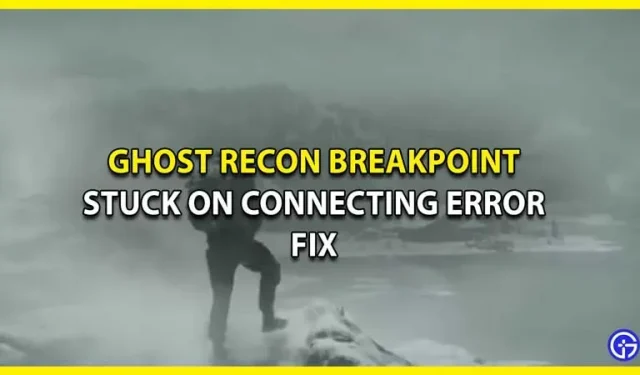
많은 플레이어가 Ghost Recon Breakpoint가 연결 중 중단되고 디스플레이가 클라우드 저장을 동기화하지 못해 게임에 들어갈 수 없다고 보고합니다. 유감스럽게도 오래 지속되는 해결책은 없지만 도움이 되는 몇 가지 문제 해결 조언을 찾았습니다. Ubisoft에는 수많은 네트워크 문제가 있으며, 빨리 해결되기를 바랍니다. 당신과 나 같은 플레이어는 그 동안 화를 내고 빈손으로 남아 있습니다. 따라서 기다릴 수 없는 경우 이 문제 해결 조언 모음을 확인하십시오.
Ghost Recon Breakpoint가 연결 문제에서 멈춤 문제 및 해결 방법

이전에 언급한 바와 같이 Ghost Recon Breakpoint는 연결 중 중지되었고 클라우드 저장 동기화에 실패하여 알려진 영구적인 해결 방법이 없습니다. 그러나 문제 해결 조언을 통해 이를 극복할 수 있습니다. 이러한 제안을 통해 문제가 귀하에게 있는지 또는 상대방에게 있는지 확인할 수 있습니다. 그것을 배운 후에 다음에 무엇을 할지 결정할 수 있을 것입니다.
Ghost Recon Breakpoint 연결 시 멈춤에 대한 문제 해결 조언
Ghost Recon Breakpoint 서버의 상태 확인
먼저 Ghost Recon Breakpoint의 서버가 제대로 작동하는지 확인하십시오. 서버가 다운되었는지 확인하려면 공식 Ubisoft 웹사이트로 이동하세요. 또한 개발자가 제공하는 모든 업데이트는 공식 Ghost Recon Twitter 계정을 팔로우할 수 있습니다. 개발자는 일반적으로 서버 유지 관리에 대해 트윗합니다.
인터넷 연결 확인
첫 번째 단계는 인터넷 연결이 제대로 작동하는지 확인하는 것입니다. Ghost Recon Breakpoint가 연결 중 멈춤 및 클라우드 저장 동기화 실패 문제는 인터넷 네트워크와 관련이 있기 때문입니다. 이것이 문제인지 확인하는 가장 좋은 방법은 속도 테스트를 실행하는 것입니다. 연결 문제를 방지하려면 추가 대역폭을 사용할 수 있는 장치에서 대용량 다운로드를 피하십시오.
Ghost Recon Breakpoint를 허용하도록 Windows Defender 방화벽 활성화
게임을 방해할 수 있는 Windows Defender 방화벽 설정으로 인해 문제가 발생할 수 있습니다. 예외 목록에 추가하는 방법은 다음과 같습니다.
- Windows 보안 에서 방화벽 및 네트워크 보호를 엽니다 .
- 방화벽을 통해 앱 허용을 찾아 클릭합니다 .
- 목록에서 Ghost Recon Breakpoint 파일을 찾으십시오 .
- 찾을 수 없는 경우 다음 단계를 따르세요.
- 설정 변경을 클릭합니다 .
- 다른 앱 추가를 클릭합니다 .
- Ghost Recon Breakpoint 파일을 찾아 게임을 예외 목록에 추가하십시오.
- 예외 목록에 게임을 추가하면 Windows Defender에 문제가 없어야 합니다.
모뎀 및 라우터 시작
모뎀과 라우터에 쓸모 없는 캐시가 상당량 축적되었을 수 있으며, 이는 Ghost Recon Breakpoint 연결 시 멈춤 및 클라우드 저장 동기화 실패와 같은 문제의 원인일 수 있습니다. 다시 시작하면 훨씬 빠르고 안정적인 네트워크 연결을 얻을 수 있습니다. 또한 라우터와 모뎀은 지속적으로 작동하기 때문에 때때로 과열될 수 있습니다. 냉각 및 성능 향상을 위해 한 번만 다시 시작하면 됩니다.
이러한 솔루션이 도움이 되지 않는 경우 즉시 Ubisoft 도움말 에 문의하시기 바랍니다 . 귀하가 필요로 하는 적격 지원을 제공할 것입니다.



답글 남기기